理解渐变工具与颜色选取
在Adobe Illustrator中,渐变工具是一个非常强大的功能,它允许用户创建从一种颜色平滑过渡到另一种颜色的效果。这种效果广泛应用于图形设计、UI设计和网页设计等领域,能够极大地丰富视觉表现力。然而,对于初学者来说,如何使用渐变工具吸取特定的颜色可能是一个挑战。
渐变工具的基本操作相对简单,但在具体应用时,比如需要吸取画板上已有的颜色来创建渐变时,就需要掌握一些技巧了。本文将详细介绍如何在AI中使用渐变工具吸取颜色,帮助设计师更高效地完成工作。
准备阶段:了解工具栏和面板设置
在开始之前,确保你的Adobe Illustrator软件已经打开,并且你有一个工作文件。首先,熟悉一下工具栏中的“渐变工具”(Gradient Tool),它通常位于工具箱的左侧,图标看起来像是一个黑白渐变的条形。点击该工具,可以在顶部的属性栏中看到渐变的相关设置选项。
接下来,打开“渐变”面板(Window > Gradient)。这个面板是调整渐变颜色的关键,其中包含了渐变类型的选择(线性或径向)、角度设置以及最重要的——颜色滑块。通过调整这些滑块的位置和颜色,可以创造出各种不同的渐变效果。
步骤详解:如何使用渐变工具吸取颜色
当你需要从现有对象中吸取颜色时,首先选择“吸管工具”(Eyedropper Tool),这是最直接的方法。使用吸管工具点击目标对象后,该对象的颜色信息会被复制到当前选中的对象或图层上。如果目标是为渐变添加新的颜色停止点,则需要先在渐变面板中点击“新建颜色停止点”按钮,然后使用吸管工具吸取所需颜色。
另外一种方法是利用颜色面板(Color Panel)。当你已经选择了某个对象并希望调整其渐变中的某一颜色时,可以在颜色面板中直接输入或选择颜色值。此外,颜色面板还提供了多种颜色模式选择,如RGB、CMYK等,确保所选颜色符合最终输出的要求。
最后,不要忘记保存你的工作。在进行复杂的设计项目时,定期保存是非常重要的习惯,这样即使出现意外情况,也能轻松恢复到最近的存档点。


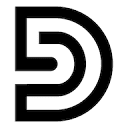


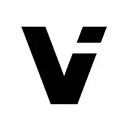
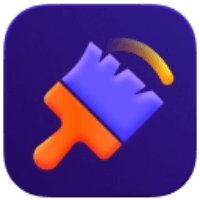

 鄂公网安备42018502008087号
鄂公网安备42018502008087号